Cách thiết lập OpenMediaVault trên Raspberry Pi 4

Hướng dẫn chi tiết cách thiết lập OpenMediaVault trên Raspberry Pi 4, bao gồm cài đặt Raspbian Lite và cấu hình hệ thống hiệu quả.
Microsoft gần đây đã phát hành Visual Studio Code trên Linux. Nhiều người hâm mộ Microsoft sử dụng Linux đã rất vui. Tuy nhiên, không phải ai cũng đánh giá cao ứng dụng và nhận thấy rằng nó có một số vấn đề. Một trong những vấn đề lớn nhất là mã của Microsoft không phải là mã nguồn mở.
Giới thiệu VSCodium, đây là một bản sao mã nguồn mở, miễn phí của Visual Studio Code của Microsoft. Đó là một ứng dụng hoàn hảo để thiết lập nếu bạn yêu thích giao diện của VSCode, nhưng ước nó là mã nguồn mở.
VSCodium IDE có sẵn để cài đặt trên Ubuntu thông qua một kho phần mềm tùy chỉnh. Để thêm kho phần mềm tùy chỉnh này vào PC Ubuntu Linux của bạn, hãy bắt đầu bằng cách mở cửa sổ đầu cuối. Để mở cửa sổ dòng lệnh, nhấn Ctrl + Alt + T hoặc Ctrl + Shift + T trên bàn phím.
Khi cửa sổ đầu cuối đang mở, hãy làm theo hướng dẫn cài đặt từng bước bên dưới.
Bước 1: Thêm khóa GPG vào kho phần mềm VSCodium vào Ubuntu bằng lệnh wget sau .
wget -qO - https://gitlab.com/paulcarroty/vscodium-deb-rpm-repo/raw/master/pub.gpg | sudo apt-key add -
Bước 2: Sau khi thêm khóa GPG vào PC Ubuntu Linux, đã đến lúc chạy lệnh add-apt-repository để thêm máy chủ kho phần mềm cho VSCodium vào Ubuntu.
sudo add-apt-repository 'deb https://gitlab.com/paulcarroty/vscodium-deb-rpm-repo/raw/repos/debs/ vscodium main'
Bước 3: Sau khi bạn đã thêm vào kho phần mềm VSCodium vào Ubuntu, đã đến lúc chạy lệnh cập nhật . Chạy bản cập nhật sẽ cho phép máy tính của bạn thêm kho phần mềm VSCodium.
cập nhật apt sudo
Bước 4: Sau lệnh cập nhật , bạn sẽ có thể cài đặt phiên bản mới nhất của ứng dụng VSCodium.
sudo apt cài đặt codium
Trên Debian, ứng dụng VSCodium có thể cài đặt theo cách giống như ứng dụng Ubuntu; thông qua kho phần mềm của bên thứ ba. Để bắt đầu cài đặt, hãy mở cửa sổ dòng lệnh bằng cách nhấn Ctrl + Alt + T hoặc Ctrl + Shift + T trên bàn phím. Sau đó, hãy làm theo hướng dẫn từng bước dưới đây để thiết lập VSCodium trên Debian.
Bước 1: Thêm khóa GPG vào PC Debian của bạn để kho phần mềm sẽ tương tác với trình quản lý gói. Bước này rất quan trọng! Đừng bỏ qua nó!
wget -qO - https://gitlab.com/paulcarroty/vscodium-deb-rpm-repo/raw/master/pub.gpg | sudo apt-key add -
Bước 2: Sau khi thêm khóa GPG vào PC Debian Linux, đã đến lúc thêm kho phần mềm VSCodium. Sử dụng lệnh echo bên dưới, thêm repo.
echo 'deb https://gitlab.com/paulcarroty/vscodium-deb-rpm-repo/raw/repos/debs/ vscodium main' | sudo tee --append /etc/apt/sources.list.d/vscodium.list
Bước 3: Sau khi thêm kho phần mềm VSCodium vào PC Debian, bạn sẽ cần chạy lệnh cập nhật . Chạy lệnh cập nhật sẽ làm mới tất cả các nguồn phần mềm của bạn, bao gồm cả kho phần mềm VSCodium mới được thêm vào.
sudo apt-get cập nhật
Bước 4: Khi nguồn phần mềm của PC Debian Linux được cập nhật, đã đến lúc cài đặt ứng dụng VScodium. Sử dụng lệnh Apt-get bên dưới để ứng dụng hoạt động.
sudo apt-get install codium
Ứng dụng VScodium có sẵn cho tất cả người dùng Arch Linux, nhưng chỉ thông qua Kho lưu trữ người dùng Arch Linux . Để bắt đầu cài đặt, hãy mở cửa sổ dòng lệnh. Sau đó, khi cửa sổ đầu cuối đang mở, hãy làm theo hướng dẫn từng bước được nêu bên dưới.
Bước 1: Sử dụng lệnh Pacman , cài đặt cả hai gói “Base-devel” và “Git”. Các gói này sẽ giúp bạn có thể tương tác với các gói được lưu trữ trong AUR, vì vậy đừng bỏ qua bước này!
sudo pacman -S git base-devel
Bước 2: Sau khi cài đặt gói “Git” và “Base-devel” trên PC Linux của bạn, hãy sử dụng lệnh git clone để tải xuống phiên bản mới nhất của công cụ trợ giúp Trizen AUR. Trizen sẽ tự động cài đặt VSCodium trên PC Arch Linux của bạn. Nếu không có nó, việc cài đặt rất tẻ nhạt và tốn thời gian.
git clone https://aur.archlinux.org/trizen.git
Bước 3: Cài đặt Trizen bằng lệnh makepkg .
cd trizen
makepkg -sri
Bước 4: Với ứng dụng Trizen được thiết lập trên PC Arch Linux của bạn, hãy sử dụng lệnh trizen -S để tải bản phát hành mới nhất của ứng dụng VSCodium trên hệ thống của bạn.
trizen -S viscodium-bin
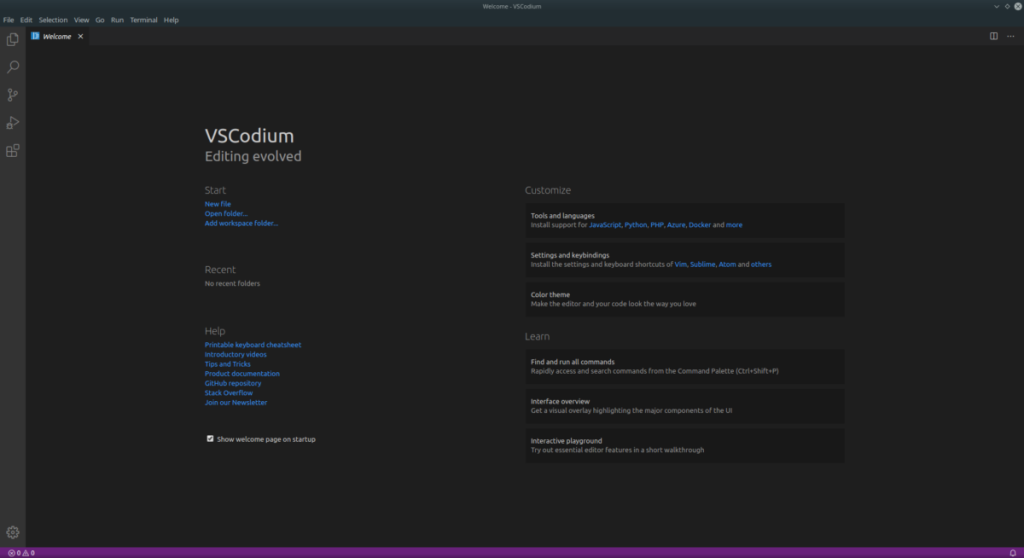
Các nhà phát triển đằng sau VSCodium chính thức hỗ trợ Fedora Linux, vì vậy việc cài đặt khá đơn giản. Để bắt đầu quá trình, hãy mở một cửa sổ dòng lệnh. Sau đó, từ đó, hãy làm theo hướng dẫn từng bước được nêu bên dưới.
Bước 1: Trước tiên, bạn phải thêm khóa GPG cho VScodium vào PC Fedora Linux của mình. Sử dụng lệnh rpm –import bên dưới để thêm nó.
sudo rpm --import https://gitlab.com/paulcarroty/vscodium-deb-rpm-repo/raw/master/pub.gpg
Bước 2: Cài đặt VSCodium trên Fedora Linux có nghĩa là kích hoạt kho phần mềm của bên thứ ba. Để thực hiện việc này, hãy sử dụng lệnh printf sau đây.
printf "[gitlab.com_paulcarroty_vscodium_repo] \ nname = gitlab.com_paulcarroty_vscodium_repo \ nbaseurl = https: //gitlab.com/paulcarroty/vscodium-deb-rpm-repo/raw/repos/rpms/ \ nenabled_g = 1 \ npg = 1 \ ngpgkey = https: //gitlab.com/paulcarroty/vscodium-deb-rpm-repo/raw/master/pub.gpg "| sudo tee -a /etc/yum.repos.d/vscodium.repo
Bước 3: Sau khi thêm kho phần mềm VSCodium, không cần phải refresh bất cứ thứ gì như trên Ubuntu hay Debian. Thay vào đó, chỉ cần cài đặt phiên bản mới nhất của ứng dụng VSCodium bằng lệnh dnf install bên dưới.
sudo dnf cài đặt coduim
VSCodium có hỗ trợ chính thức cho OpenSUSE Linux. Cài đặt nó giống với Fedora Linux, vì cả hai đều dựa trên RPM. Để ứng dụng hoạt động trên PC OpenSUSE của bạn, hãy làm theo hướng dẫn từng bước bên dưới.
Bước 1: Sử dụng lệnh rpm –import để thêm khóa VSCodium GPG vào PC OpenSUSE Linux của bạn.
sudo rpm --import https://gitlab.com/paulcarroty/vscodium-deb-rpm-repo/raw/master/pub.gpg
Bước 2: Với khóa GPG được thêm vào PC OpenSUSE Linux của bạn, đã đến lúc thêm kho phần mềm. Sử dụng lệnh printf sau , thêm kho lưu trữ VSCodium vào hệ thống OpenSUSE Linux của bạn.
printf "[gitlab.com_paulcarroty_vscodium_repo] \ nname = gitlab.com_paulcarroty_vscodium_repo \ nbaseurl = https: //gitlab.com/paulcarroty/vscodium-deb-rpm-repo/raw/repos/rpms/ \ nenabled_g = 1 \ npg = 1 \ ngpgkey = https: //gitlab.com/paulcarroty/vscodium-deb-rpm-repo/raw/master/pub.gpg "| sudo tee -a /etc/zypp/repos.d/vscodium.repo
Bước 3: Sau khi thêm kho phần mềm VSCodium, việc cuối cùng cần làm là cài đặt ứng dụng trên hệ thống của bạn. Sử dụng Zypper lệnh, nhận VSCodium làm việc.
sudo zypper cài đặt codium
Công cụ VSCodium có sẵn cho tất cả người dùng Flatpak trên Linux, điều này thật tuyệt vời. Tại sao? Gần như mọi hệ điều hành Linux đều tương thích với Flatpak. Để bắt đầu cài đặt VScodium qua Flatpak, hãy làm theo hướng dẫn để tìm hiểu cách bật Flatpak trên hệ thống của bạn. Sau đó, nhập các lệnh bên dưới để tải VScodium.
flatpak remote-add --if-not-being flathub https://flathub.org/repo/flathub.flatpakrepo
flatpak cài đặt flathub com.vscodium.codium
Hướng dẫn chi tiết cách thiết lập OpenMediaVault trên Raspberry Pi 4, bao gồm cài đặt Raspbian Lite và cấu hình hệ thống hiệu quả.
Hướng dẫn chi tiết cách sử dụng trình cài đặt trình điều khiển trên Manjaro Linux cho cả CLI và GUI.
Nếu bạn sử dụng nhiều PPA trên PC Ubuntu của mình và gần đây đã nâng cấp lên Ubuntu 20.04, bạn có thể nhận thấy rằng một số PPA của bạn không hoạt động, vì chúng
Brave là một trình duyệt tập trung vào quyền riêng tư, bảo mật và dễ sử dụng. Hướng dẫn chi tiết cách sao lưu và khôi phục hồ sơ Brave.
Bạn mới sử dụng Linux và muốn thêm nhạc của mình vào Rhythmbox nhưng không chắc về cách thực hiện? Chúng tôi có thể giúp! Hãy làm theo hướng dẫn này khi chúng tôi xem xét cách thiết lập
Bạn có cần truy cập PC hoặc Máy chủ Ubuntu từ xa từ PC Microsoft Windows của mình không? Không chắc chắn về cách làm điều đó? Làm theo hướng dẫn này khi chúng tôi chỉ cho bạn
Bạn có sử dụng trình duyệt web Vivaldi làm trình điều khiển hàng ngày trên Linux không? Bạn đang cố gắng tìm cách sao lưu cài đặt trình duyệt của mình để giữ an toàn? chúng tôi
Cách tải xuống Podcast từ Linux Terminal với Podfox
Cách dọn dẹp và tăng tốc Ubuntu
Bạn đang cần một ứng dụng khách podcast tốt, thanh lịch cho máy tính để bàn Linux của mình? Nếu vậy, bạn cần dùng thử CPod. Đó là một ứng dụng nhỏ thân thiện giúp lắng nghe








